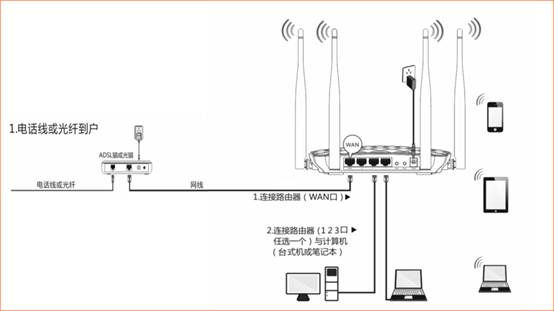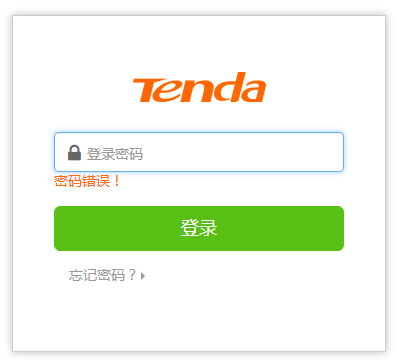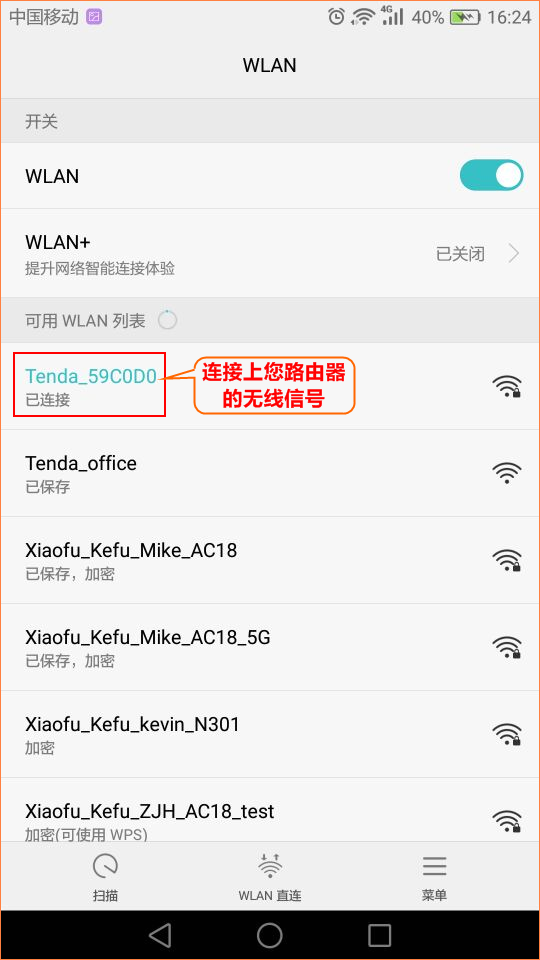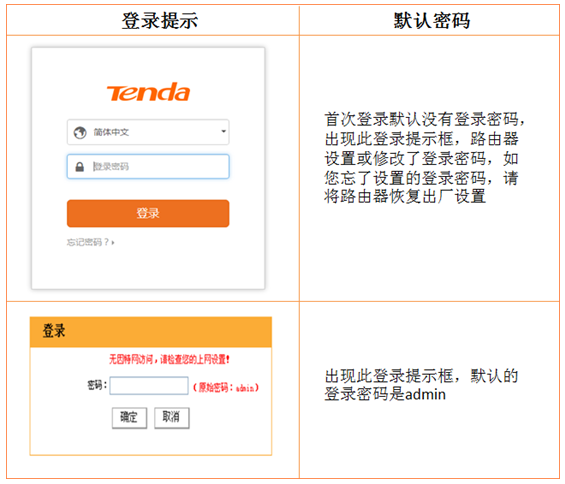2、选择正确的上网方式进行设置(常见上网方式有PPPOE、动态IP、静态IP三种,不知如何选择上网方式?请点击此链接);
ADSL拔号:在设置页面中选择“ADSL拨号”, 在“宽带用户名”、“宽带密码”中输入宽带运营商(例如:电信、联通等)提供的宽带用户名和密码 ,点击“确定”即可。


自动获取(动态IP):在设置页面中选择“自动获取”—点击“确定”即可。

静态IP:在设置页面点击“高级设置”-“上网设置”-选择“静态IP”输入网络运营商提供的上网固定的IP地址, 子网掩码,网关,首选DNS服务器,点击“确定”。


3、修改无线密码和无线信号名称
点击“无线设置”-“无线安全”,设置无线密码

在设置界面中点击“无线设置”—“无线基本设置”修改无线信号名称


第四步:试试电脑是否可以连接到腾达路由器上网?
点击“高级设置”-“运行状态”,如果WAN口状态显示“已连接”,就可以浏览网页,上网冲浪了。